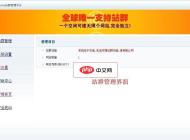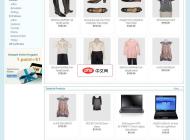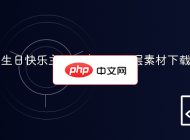-

- ppt2013设置打印预览的操作方法
- 打开需要打印的PPT幻灯片,点击页面左上角的【文件】选项。打开文件选项页面之后,点击页面左侧的【打印】选项进入打印设置页面。在打印设置页面,从打印机列表中选择要使用的打印机。设置打印范围,这里可以选择打印全部幻灯片,打印当前幻灯片或指定要打印的幻灯片,根据需要设置即可。这里选择【打印全部幻灯片】选项。设置每张打印纸上打印的幻灯片数量,可以选择每张纸上打印1、2、3、4、6、9张幻灯片。这里选择6张。设置纸张的方向,可以选择横向或者纵向,同样是根据自己需要选择。小编这里选择【纵向】。在页面的右侧有
- 办公软件 . 软件教程 936 2024-04-16 20:37:14
-
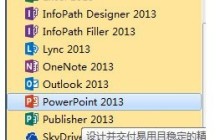
- ppt2013隐藏超链接下划线的基本操作
- 点击【开始】→【程序】ppt2013【插入】→【文本框】→【横排文本框】,在空白处写字,调整字的大小等插入】→【超链接】,出现【插入超链接】对话框,选择需要链接到的位置,点击确定这时出现的超链接字体就会有下划线,选中超链接字体→右击→选择【字体【在弹出的对话框中,选择【下划线线型】为【单线】,【下划线颜色】为和背景色一样的颜色最后超链接字体的下划线就被隐藏了。
- 办公软件 . 软件教程 1303 2024-05-27 13:30:45
-
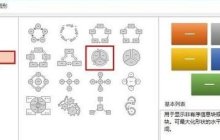
- ppt2013设计抽奖转盘的操作方法
- 打开PPT,插入smartart图形,找到循环、分段循环,点击插入。选中图形,找到图形左边一个小箭头,点击它,输入数字(一行一个,不够打回车),有几个奖项就几个数字,这儿以6个为例。右击图形,选择取消组合,删除图形旁边的箭头,再次选择取消组合。这时,大图形已分成六个小图形,将这几个小图形填充上五彩的颜色,并调整它们的位置、大小,再将它们重新组合。添加一个圆,填充白色,无轮廓,放在转盘中间,并把转盘上的数字删除。再添加一个圆,比刚才那个小一点,在里面插入文字,如【奖】。添加六个文本框,输入奖项名称
- 办公软件 . 软件教程 776 2024-04-16 19:37:14
-

- ppt2013用节来管理幻灯片的图文方法
- 运行ppt2013。点击【空白演示文稿】,新建一个空白演示文稿文件。在打开的PowerPoint程序窗口中,点击【开始】菜单选项卡。在【开始】菜单选项卡下,依次点击【幻灯片】功能区的【新章节】命令选项。这时在PPT程序左侧的预览窗口中,可看到新增加的【节】。在新增加的节上,点击鼠标右键,在弹出的选项框中选择【重命名节】选项点击它。5、点击【重命名节】选项后,这个时候会打开【重命名节】对话框。在打开【重命名节】对话框中,输入我们需要设置的名称再点击【重命名】。同样方法,可以增加多个节来对PPT幻灯
- 办公软件 . 软件教程 877 2024-04-16 19:31:50
-
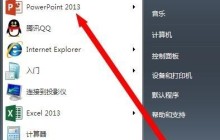
- ppt2013幻灯片中直接输入文字的详细步骤
- 打开需要编辑的ppt,这儿直接新建一个为例如图,进入了主界面,点击【视图】然后点击左边的需要直接插入文字的页面,然后点击上方的【大纲视图】然后就变成了如图所示的效果,这样就能直接打字了在ppt演示文稿中直接输入文字的步骤图4输入文字查看效果若想在新的页面输入文字,回车即可如图,回车后就相当于新建了一个页面,并能直接输入文字如图,在二页的时候,按tab键,第二页的内容变成了第一页的
- 办公软件 . 软件教程 984 2024-04-16 19:22:22
-

- ppt2013背景音乐设为自由控制的操作步骤
- 下面这则演示文稿中已在首页插入一段音乐,若想让它在播放完第三页时停止。切换到【动画】选项卡,单击【高级动画】选项组中的【动画窗格】。在右侧弹出的【动画窗格】面板中,选中要设置的音乐,单击右键,在弹出的快捷菜单中选择【效果选项】。切换到【效果】选项卡,将【停止播放】一栏设置为【在3张幻灯片后停止】。设置完毕后单击【确定】。
- 办公软件 . 软件教程 727 2024-04-16 19:00:09
-
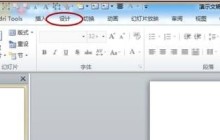
- ppt2013设置幻灯片方向的图文方法
- 点击【设计】选项卡。在【设计】选项卡下,点击幻灯片方向弹出一个页面,在页面中根据自己的需要进行】幻灯片大小【与】幻灯片方向【设置。设置好之后,点击】确定"。此为幻灯片16:9大小的幻灯片。
- 办公软件 . 软件教程 1020 2024-04-16 17:55:12
-
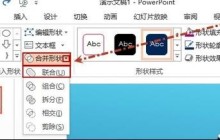
- ppt2013形状合并裁剪的详细方法
- 选中要合并的几个图形,点绘图工具下的格式菜单——合并形状——选择一种合并选项。联合:即把两个形状合并为一个。组合:除去图形相交的部分。拆分:沿路径拆分图形。相交:保留相交部分。剪除:前层图形对象剪去后层图形对象。
- 办公软件 . 软件教程 1798 2024-04-16 17:38:02
-
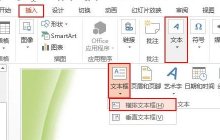
- ppt2013添加文本框和设置文本的详细步骤
- 用ppt2013打开一篇文稿,并选择需要插入文本框的页,切换到【插入】选项卡,我们现在单击【文本】选项组中的【文本框】命令,然后根据自己需要选择文本框的类型,例如,选择【横排文本框】。此时鼠标变成可编辑状态,在合适位置单击鼠标左键,并拖动鼠标绘制文本框的大小,确定文本框绘制好之后释放鼠标即可,效果图如下。此时文稿中已插入文本框,在其中输入需要的汉字即可。例如,输入【谢谢观看!】。选中我们输入的文字,单击字体组中的【字号】下拉框右侧的下拉按钮,选择合适的字号来调整字体的大小。文本已经设置完成,效果
- 办公软件 . 软件教程 1141 2024-04-16 16:38:41
-

- ppt2013幻灯片放映时隐藏鼠标指针的简单步骤
- 启动ppt2013,新建演示文稿。在【幻灯片放映】选项卡,单击【从头开始】按钮。默认情况,放映时移动鼠标,屏幕上会显示鼠标指针,这时能再放映时单击鼠标右键。在打开的快捷菜单中依次选择【指针选项】—【箭头选项】—【永远隐藏】。现在再移动鼠标,放映界面上就没有鼠标指针了。
- 办公软件 . 软件教程 1140 2024-04-16 16:28:12
-
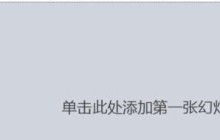
- ppt2013拆分功能使用操作方法
- 打开ppt幻灯片,新建一个空白幻灯片。点击插入-形状,绘制两个图形。填充图形颜色。选中对象,找到合并形状-拆分。若先选中蓝色图形,按住shift键点击拆分,发现拆分为蓝色的了。若先选中绿色图形,按住shift键点击拆分,发现拆分的为绿色的了。
- 办公软件 . 软件教程 1284 2024-04-16 16:16:13
-
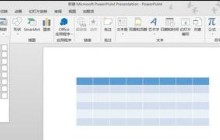
- ppt2013缩放演示文稿中图表的操作步骤
- 插入一个8*6的表格。表格放大:鼠标拖住表格的右下角,并朝右或下方拉,可使表格变大。表格各行各列仍均匀分布。表格缩小1:同上,鼠标拖住表格的右下角,朝左或上方拉,可使表格变小。表格的缩小2:在上述步骤三中会发现,在朝上缩小时,当到达某个位置,表格无法缩小了。这是受表格内字体的大小表格边框的影响所致。如图,光标的长度已经占满了单元格的高度。表格的缩小3:将整个表格选中,字体调整为1,将边框设置为无边框。此时光标在第3排第3列的位置,但光标极小几乎无法看见。表格的缩小4:这时用鼠标按住表格边框处,即
- 办公软件 . 软件教程 618 2024-04-16 16:02:01
-

- ppt2013设置默认字体的具体步骤
- 在菜单栏选择设计菜单。出现页面后,选择字体菜单栏在内置中设置需要的字体样式,若没有你需要的,也可以自定义同样在内置中选择新建主题字体。出现下图这个框框,在框框中选择标题、正文字体,也可以给名称命名。
- 办公软件 . 软件教程 1134 2024-04-16 15:52:09
-
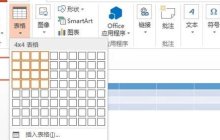
- ppt2013做出缺失效果拼图的简单步骤
- 单击菜单栏--插入--表格,绘制1个4*4的方形矩阵,便于插图,从而减去了手动画矩形的繁琐步骤。选中表格,在设计选项卡下,取消勾选标题行和镶边行,在填充按钮中,将其设置为无填充颜色。在设计选项卡中单击绘图边框按钮,选择笔颜色,这里,小编选择的是橙色。在给表格添加框线,单击框线按钮,从下拉菜单中选择所有框线。切换到布局选项卡,点击单元格大小按钮,从下方输入高度和宽度,高3厘米,宽4厘米即可。这样初步的表格样式就绘制好了,要实现缺失的效果,那么点击绘图边框--橡皮擦,将不需要的线条擦去。给局部单元格
- 办公软件 . 软件教程 562 2024-04-16 15:46:48
-
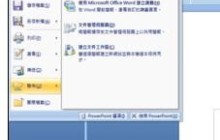
- ppt2013制作exe文件的图文操作步骤
- 打开需打包的PPT文档,文件-发布-封装成光碟。选择封装光盘存档的路径和勾选【内嵌TrueType字型】。打开锁封装的文件,ctrl+a全选,利用压缩解压工具,右键添加到压缩文件(A)。压缩格式选7Z,点击自解压选项设定【模式】设定【解压】设定【更新】设置成功后,就会生成exe文件,双击运行就能打开封装的ppt文档。
- 办公软件 . 软件教程 1112 2024-04-16 15:10:50

PHP讨论组
组员:3305人话题:1500
PHP一种被广泛应用的开放源代码的多用途脚本语言,和其他技术相比,php本身开源免费; 可以将程序嵌入于HTML中去执行, 执行效率比完全生成htmL标记的CGI要高许多,它运行在服务器端,消耗的系统资源相当少,具有跨平台强、效率高的特性,而且php支持几乎所有流行的数据库以及操作系统,最重要的是